

发布时间:2021-01-19 11: 40: 28
当音频音量较小时,我们可通过调整设备来解决。但有些音频,本身音量较小,便需要使用软件来调整音频的音量。多个音频需要调整音量时,能否通过软件进行批量处理呢?
此篇内容,小编将介绍在使用音频编辑软件Sound Forge批量调整音频音量时,如何添加文件,添加效果,以及如何设置效果。
第一步,打开“批处理转换器”
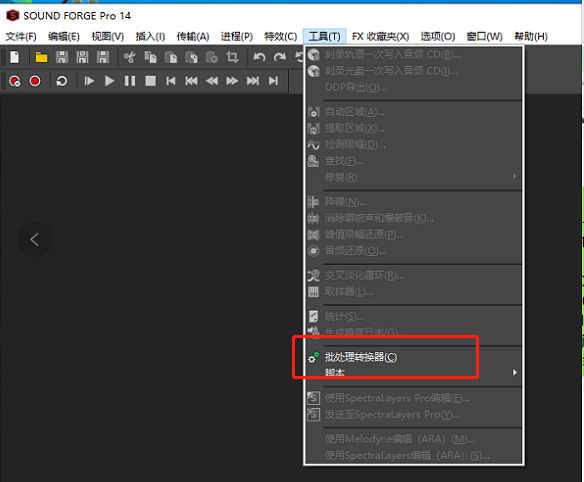
通过Sound Forge“工具——批处理转换器”打开“批处理转换器”设置弹窗。
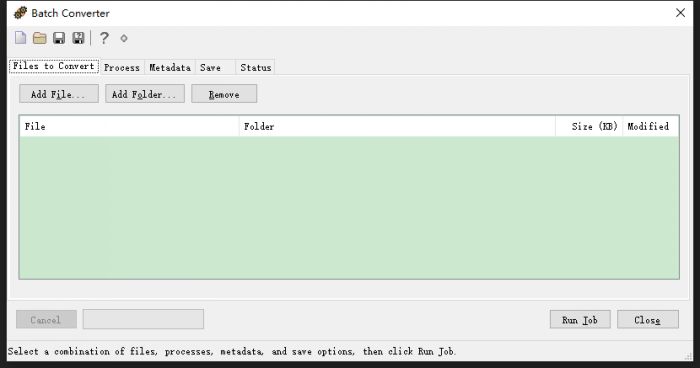
在“Files Convert——文件转换”窗口下,单击“Add File”添加单个文件,单击“Add Folder”通过文件夹方式添加待处理音频。
第二步,添加音频文件
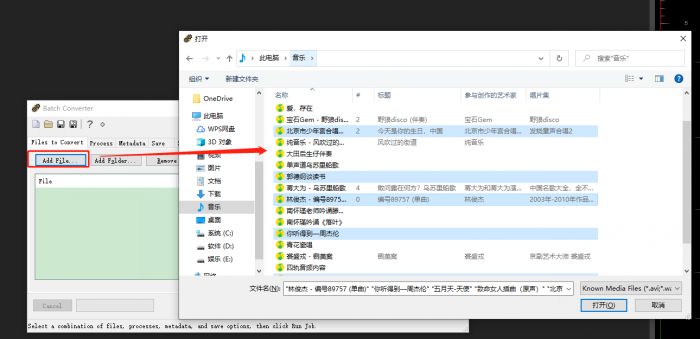
在弹窗内,先选中一个待处理文件,按住“Ctrl”键,继续点选其他待处理文件,单击打开。
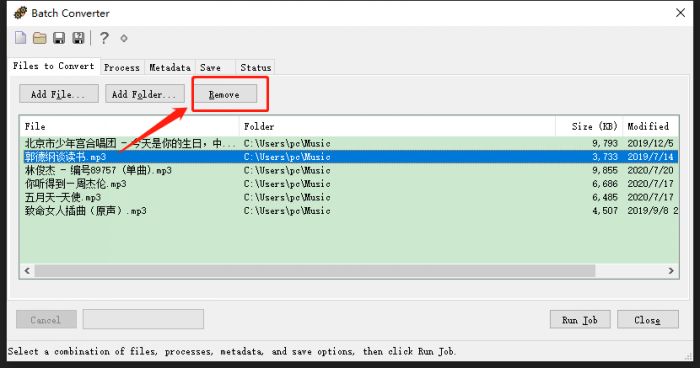
选中Sound Forge窗口内音频文件,单击“Remove”可将不需要的文件从窗口内移除。
第三步,添加音量效果
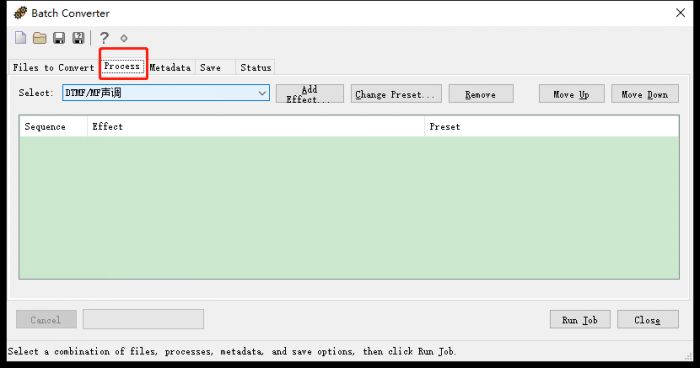
单击“Process”打开“过程”窗口,在 Select下拉框内选择“音量”,如图六。
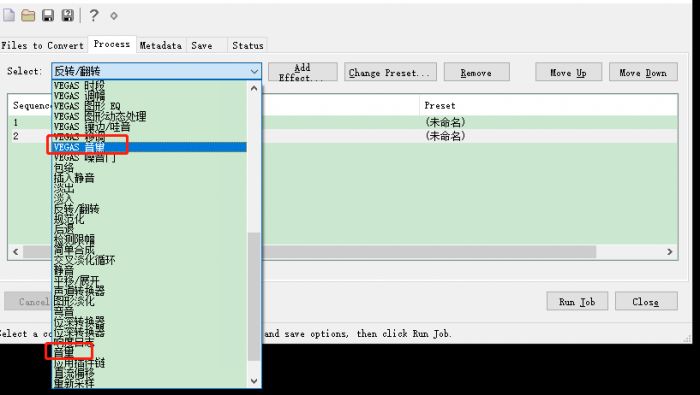
Select下拉框内有两个设置音量的按钮,分别是“VEGAS音量”插件设置按钮和“音量”按钮。二者设置方式有所不同,但效果相似。
1.添加VEGAS音量
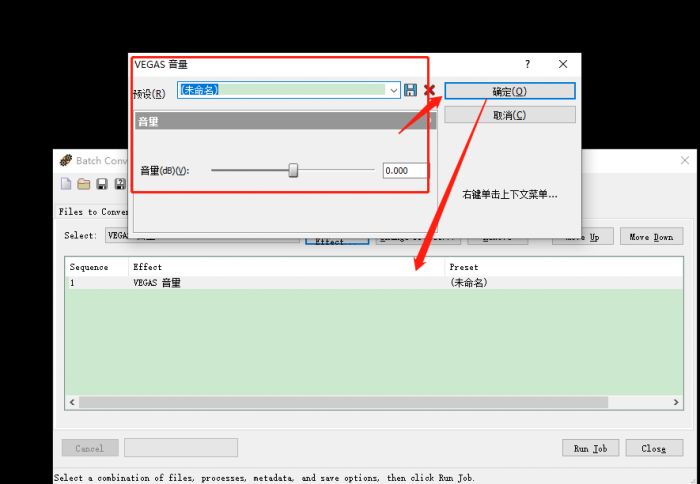
选中Select下拉框内“VEGAS音量”,单击 Add Effect添加效果按钮。
在“VEGAS音量”弹窗内,调整“音量”推子设置音量,音量的设置区间仅为【-∞,6dB】,单击“确定”,效果即被添加至Sound Forge窗口。
2.添加音量
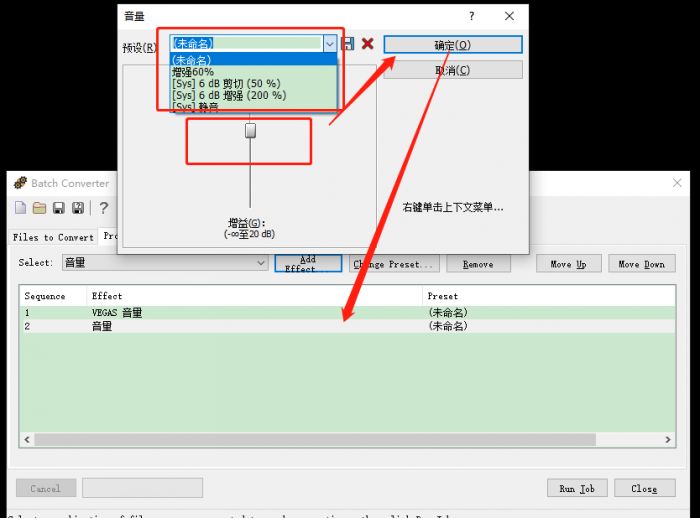
选中Select下拉框内“音量”,单击 Add Effect添加效果按钮。
选择“音量”弹窗内“预设”音量,如增强60%。
或通过推子调整音量增益。
单击“确定”将效果添加至下方窗口即可。
对比“VEGAS音量”和“音量”两种批量修改音量的预设效果:“音量”有多个预设效果,可调节的音量范围也更大。如果感觉单独使用“VEGAS音量”设置音量,效果不够丰富,可同时使用“VEGAS音量”和“音量”来制作效果。
3.编辑效果
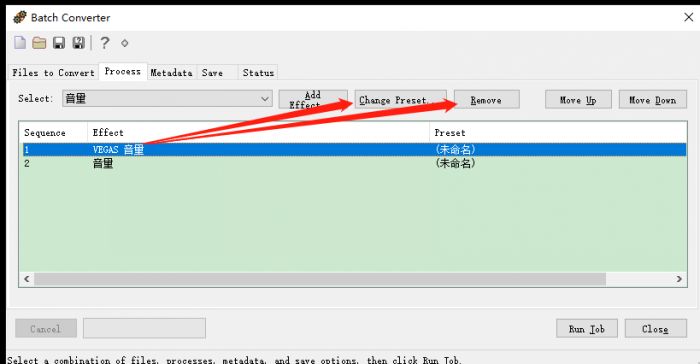
选中窗口内“效果”,单击Change Freset设置效果按钮,可重新打开该效果设置弹窗,重新编辑效果。
单击Remove可删除被选中效果。
第四步,保存设置并批量修改音频音量
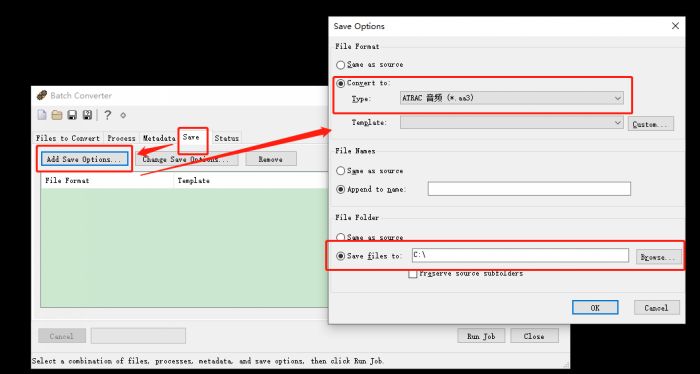
通过“Save——Add Save Options”路径打开保存设置弹窗,在Type下拉框选择文件格式。
选中Save files to,单击Browse选择文件保存路径。
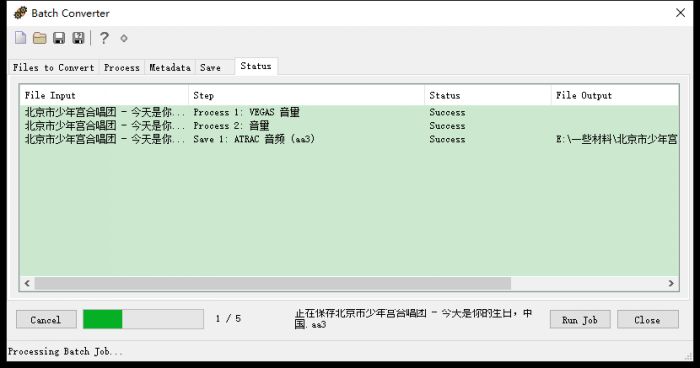
单击“Run Job”开始添加效果。
以上内容,简单介绍了如何在Sound Forge批量处理转换器中添加“音量”效果来提升音频音量。更多内容可以登录Sound Forge中文官网查看阅览。
作者:李大山
展开阅读全文
︾